Kilitlenmemiş bir iPhone, yurtiçi veya yurtdışındaki herhangi bir hücresel ağ ve herhangi bir GSM taşıyıcısıyla kullanabileceğiniz anlamına gelir. Bu nedenle, kilidi açılmış bir iPhone için giderek daha fazla iPhone kullanıcısı aranıyor. Ama senin için, iPhone'un kilidinin açılıp açılmadığını nereden biliyorsun? Burada, iPhone'unuzun kilitli olup olmadığını kontrol etmenize yardımcı olacak 3 yollarını listeliyoruz.

Yol 1: İPhone'unuzun SIM Kartla Kilitlenip Kilitlenmediğini bilin
iPhone'unuzun kilidinin açılıp açılmadığını farklı bir operatörün SIM kartını kullanarak öğrenmenin en kolay yolu olabilir. Sadece bir SIM kartı değiştirin ve bir veya iki dakika bekleyin ve iPhone'unuzun servis alıp almadığına bakın. Yapmanız gereken tek şey bu. Ancak ön koşul, farklı operatörün SIM kartına sahip olmanızdır. Bu koşulu karşılıyorsanız, kılavuzu takip edin ve iPhone'unuzun kilidinin açılıp açılmadığını kontrol edin.
1. Adım. İPhone'unuzu kapatın
İlk olarak, ekranın üst kısmında "kapatmak için kaydırın" yazısı görünene kadar Güç düğmesine basın ve basılı tutun. Ardından iPhone'unuzu kapatmak için kaydırın. Güç düğmesi telefonunuzun sağ tarafında veya telefonunuzun kasasının üstündedir.
2. Adım. SIM kartı değiştirin
SIM çıkarma aracını küçük tepsi deliğine ittikten sonra SIM tepsisini iPhone'unuzdan çıkarın. Daha sonra mevcut SIM kartınızı çıkarabilir ve orijinal kartınız yerine başka bir operatörün SIM kartını takabilirsiniz. Daha sonra tepsiyi iPhone'unuza geri kaydırın.
3. Adım. İPhone'unuzu açın
Güç düğmesine bir süre basılı tutun ve ekranda Apple logosunun belirdiğini görebilirsiniz. Ardından ekranınızın düğmesinde bulunan “Telefon” uygulamasını açın. Telefon uygulamasını açmadan önce “Aktivasyon Kodu”, “SIM Kilidi Açma Kodu” veya benzeri bir hata mesajı görüntülenirse, telefonunuz operatör tarafından kilitlenmiştir.
4. Adım. İPhone'unuzun kilidinin açık olup olmadığını kontrol et
Telefon ekranındayken bir numara çevirin ve arama yapmak için "Ara" düğmesine basın. "Arama, çevrildiği gibi tamamlanamıyor" metnini görürseniz, bu iPhone'unuzun kilitli olduğu anlamına gelir. Aksine, aramanızı tamamlayabilirseniz, iPhone'unuzun kilidi açılır ve diğer operatörlerin SIM kartlarını kullanabilirsiniz.

Yol 2: İPhone'unuzun Web Servisi ile Açılıp Açılmadığını Öğrenin
Alternatif bir SIM kartınız yoksa, ilk yol sizin için pek uygun olmayabilir. Ancak, iPhone'unuzun kilidinin açılıp açılmadığını IMEI gibi bir web hizmetiyle deneyebilirsiniz. Telefonunuzun kilit açma durumunu kontrol etmek için sadece IMEI numaranızı girin. Sonraki adımları izleyin ve iPhone'unuzun kilidinin açılıp açılmadığını kontrol etmeye başlayın.
1. Adım. Bir IMEI hesabı kaydedin
IMEI numaranızı kontrol etmek için öncelikle bir hesabınız olması gerekir. IMEI Info'nun kayıt sayfasını açın ve adınız, e-posta adresiniz ve parolanız gibi hesap bilgilerinizi girin. Ardından "Register Me"ye tıklayın. Ardından kaydettiğiniz hesabı onaylamak için e-posta adresinizi açın. Hesabınız zaten varsa, sadece 2. adıma bakın.
2. Adım. IMEI numarasını iPhone'da bulun
iPhone'unuzun ana ekranında Ayarlar uygulamasını açın. Ardından bu sayfada "Genel"e dokunun. Sonra, Genel sayfasının en üstünde bulunan "Hakkında"ya dokunun. Şimdi aşağı kaydırarak IMEI bölümünü bulun. "IMEI" başlığının sağındaki sayı iPhone'unuzun IMEI numarasıdır.
3. Adım. IMEI numarasını girin
IMEI Bilgi sayfasında “IMEI Girin” alanını bulun ve ardından iPhone'unuzun IMEI numarasını girin. Ve kimliğinizi doğrulamak için “Ben robot değilim” kutusuna tıklayın. Şimdi giriş alanının sağında bulunan “Kontrol Et”e tıklamanıza izin verilir.
4. Adım. İPhone'unuzun kilitli olup olmadığını öğrenmeye başlayın
Bu sayfanın sağ tarafında bulunan “SIMLOCK & WARRANTY”ye tıklayın. Son olarak, sayfanın ortasındaki seçeneği bulun ve “Apple Telefon Ayrıntılarını Kontrol Et”e tıklayın. Seçeneğe tıkladıktan sonra iki durum belirecektir. “Unlocked: false” görürseniz, iPhone’unuz kilitli demektir. Aksi takdirde, “Unlocked: true” görürseniz, iPhone’unuz kilitli değildir.
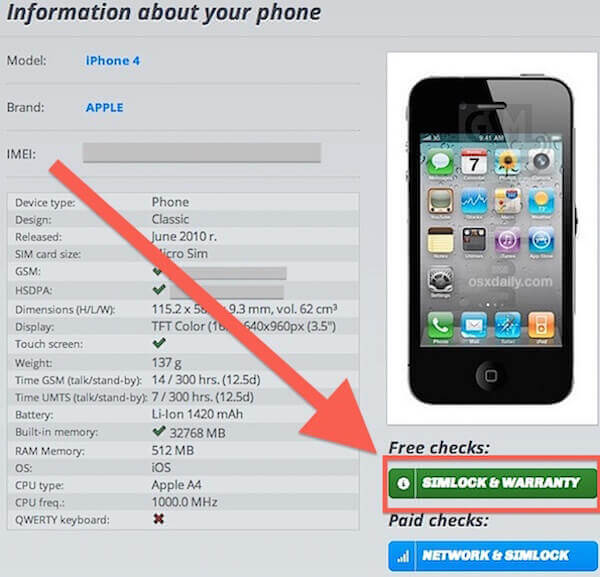
Yol 3: İPhone'unuzun iTunes ile kilidini açıp açmadığını geri yükleme yoluyla öğrenin
İPhone'unuzun kilidinin açık olup olmadığını nasıl tanıdığımızı üçüncü yolla iTunes'un yardımı altında yapmalısınız. Bu şekilde yapmanız gereken ilk adım, iPhone'unuzu fabrika varsayılanlarına sıfırlamaktır. İTunes'un iPhone kilidini açma durumunu kontrol etmek istiyorsanız, okumaya devam edin ve bu yöntemi öğrenin.
1. Adım. İPhone'unuzu sıfırlayın
iPhone'unuzu açın ve ardından ana ekranda "Ayarlar" uygulamasına dokunun. Ardından "Genel"e dokunun ve "Sıfırla"yı bulmak için bu sayfanın altına kaydırın. "Sıfırla"ya ve ardından "Tüm İçerikleri ve Ayarları Sil"e dokunun. Ayarladıysanız iPhone parolanızı girin ve "iPhone'u Sil"e dokunarak sıfırlamayı onaylayın.
2. Adım. İTunes'dan geri yükle
İPhone'unuzu fabrika ayarlarına sıfırlamak biraz zaman alabilir. Bu arada, iTunes'u bilgisayarınızda açabilirsiniz. Ardından geri yüklemenizi başlatmak için iPhone'unuzu bir USB kablosuyla sıfırlayın.
3. Adım. Kontrol etmeye başla
iTunes'unuzda tanıdık "Tebrikler, iPhone kilidi açıldı" mesajını gördüğünüzde, iPhone'unuzun kilidinin açıldığını anlayabilirsiniz. Sözleşmeniz sona erdiyse, AT&T tarafından desteklenen ücretsiz kilit açma yöntemini kullandığınızda bu mesaj görüntülenir. Hala sözleşmeniz varsa ve Verizon veya Sprint aracılığıyla bir SIM kilidi açma talebinde bulunduysanız, bu mesajı da görebilirsiniz.
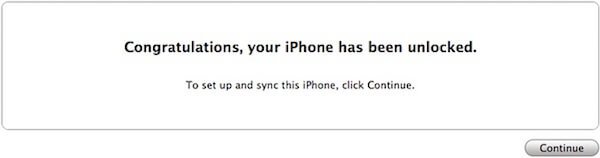
Sonuç
Bu makalede, iPhone'unuzun kilitli olup olmadığını bilmek için 3 yöntemlerini tanıtıyoruz. Uluslararası seyahate çıkmadan veya eski bir iPhone alıp satmadan önce, iPhone kilidini açma durumunu kontrol etmek için bunlardan birini kullanabilirsiniz. Aslında, her birinin bazı avantajları ve dezavantajları vardır. En uygun olanı seçin ve iPhone kilidini kolayca kontrol edin.




